
UG12.0破解版是一款由西门子官方所推出的多功能3D/CAD设计软件,这款软件采用了非常简洁直观的操作界面并且还汇聚了一些便捷灵活的辅助功能,相关用户在这里可以进行产品设计、仿真测试等一系列操作,这样就能够有效的减少了一系列产品问题,提升了工作效率。
UG NX12.0中文破解版凭借着超一流的协调性、高效的生产效率、强劲的效能等一系列优势收获了一众好评,这样就能够很好的满足了不同用户的使用需求。另外,该软件还经过汉化破解处理过了,用户可以轻松上手操作。
软件特点
1.集成式软件应用程序和设备
Siemens PLM Software 提供全面的 NX 软件包,它将 CAD、CAM、CAE 和 CMM 编程应用程序全部集成在一个系统中,为您的各种制造工程需求提供支持。 此外,Siemens Sinumerik 机床控制器能帮助您满足从车间制造到大批量生产的各种生产自动化需求。
2.数据和过程管理
借助 Teamcenter 提供的数据和过程管理,制造工程和生产团队能够使用单一信息源协同工作。 这可以帮助您避免使用多个数据库、重用经验证的方法、管理刀具,并将工作数据包直接连接到执行点。
3.将计划与生产紧密结合
通过将 PLM 连接到生产系统,您可以直接从车间访问制造规划数据。 而通过将 Teamcenter 和用于直接数控 (DNC) 及刀具管理的车间系统相连接,您可以将加工数据和刀具清单信息直接发送到 CNC 机床。
4.Manufacturing Benefits
·缩短 NC 编程和加工时间
·提高表面精加工水平、精度和零件质量
·缩短生产时间并减少错误
·提高新机床部署的成功率
·最大限度提高制造资源的利用率

UG12.0破解安装教程(附破解教程)
1.3D软件下载压缩包,解压后获得安装包Siemens.NX.12.0.1.Win64和补丁文件_SolidSQUAD_
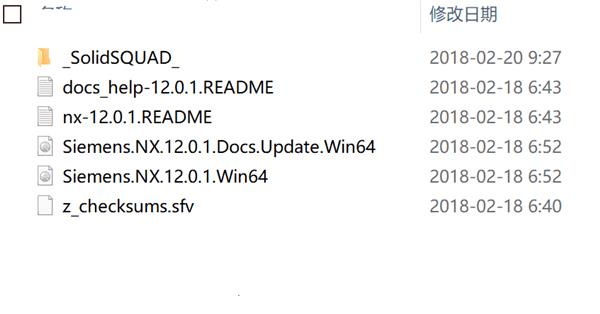
2.如果你之前安装过Siemens PLM NX旧版本,先以管理员身份运行运行补丁文件夹内的“uninstall.bat”并等待服务器和环境变量将被删除
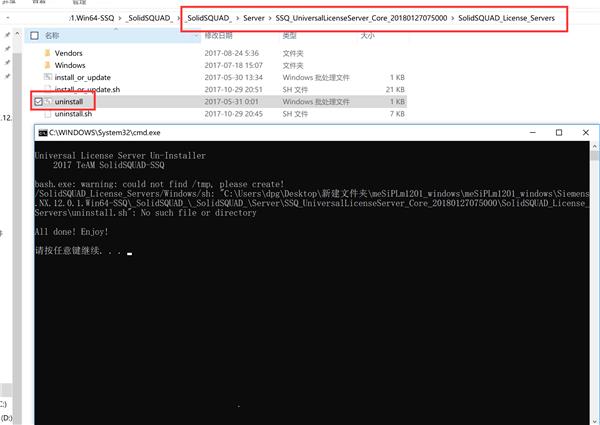
3.把ssq补丁文件夹下Server文件夹内的SSQ_UniversalLicenseServer_Core_20180127075000.rar和SSQ_UniversalLicenseServer_Module_SiemensPLM_20180127075000.rar复制到Siemens PLM NX软件要安装的根目录,小编这里选择安装到c盘
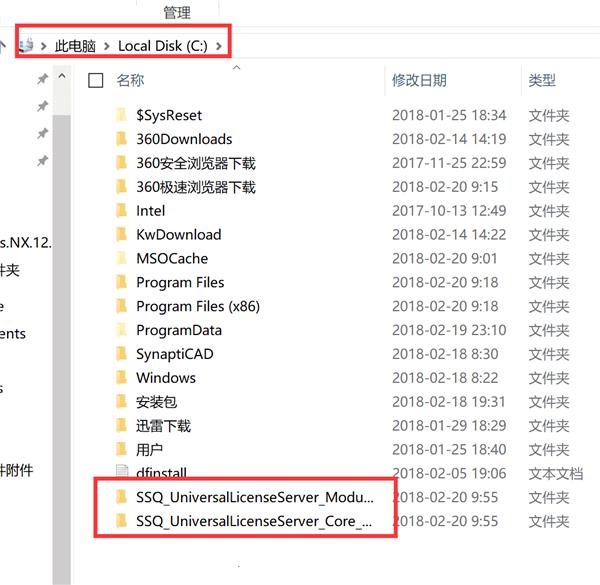
4.把SSQ_UniversalLicenseServer_Module_SiemensPLM_20180127075000文件夹内的Vendors文件夹复制到SSQ_UniversalLicenseServer_Core_20180127075000文件夹内SolidSQUAD_License_Servers目录下,需要替换旧替换,这里选择“替换目标中的文件”
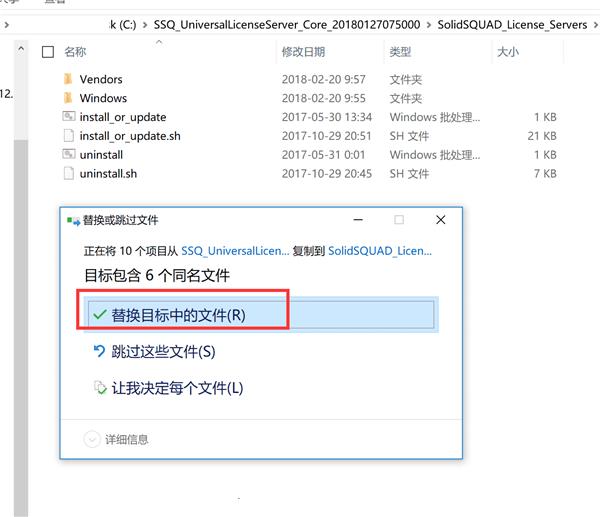
5.继续将C:SSQ_UniversalLicenseServer_Core_20180127075000目录内的SolidSQUAD_License_Servers文件夹复制到Siemens PLM NX软件要安装的根目录,我们上面选择是c盘 (为什么这么麻烦,因为win10长文件容易出错,所以就直接复制到c盘操作了)
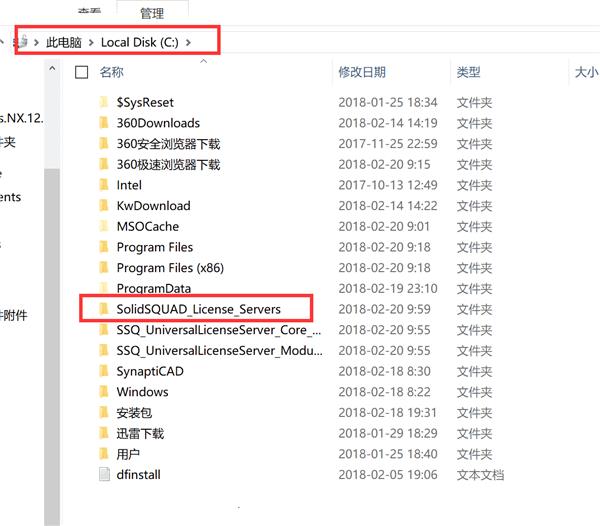
6.以管理员身份运行“SolidSQUAD_License_Servers”中的“install_or_update.bat”
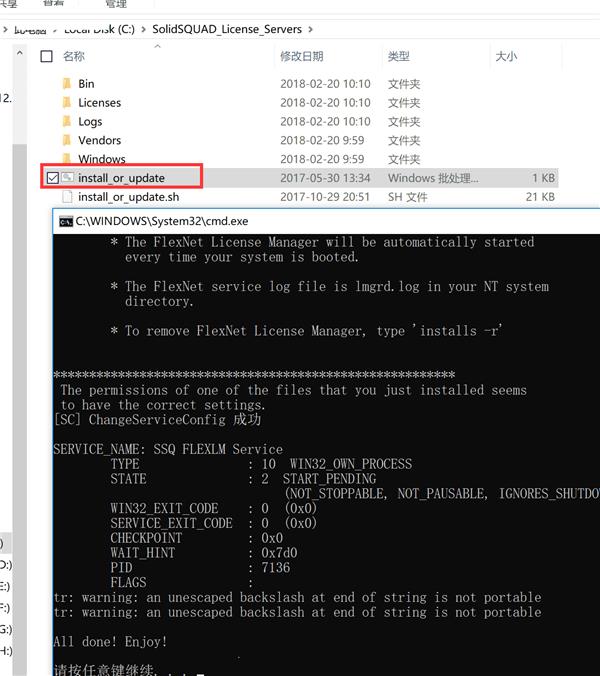
7.本软件需要jav环境,如果你没安装,请先安装安装Jave9
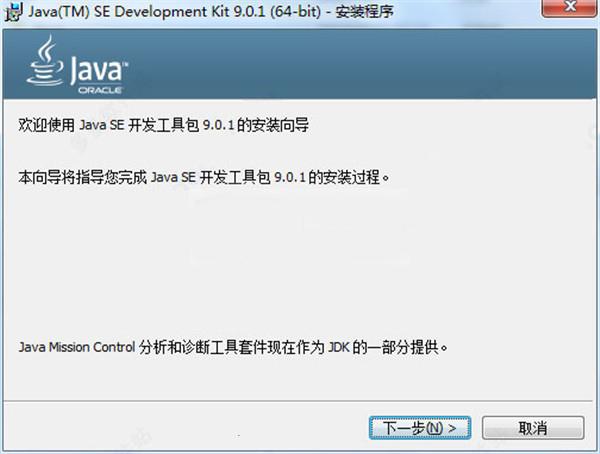
8.上面的前期准备工作完成后(一定是仔细完成,呀哦不会出错的),我们开始安装Siemens.NX.12.0.1,虚拟光驱加载Siemens.NX.12.0.1.Win64.iso,然后打开Siemens.NX.12.0.1.Win64虚拟盘,双击文件夹内的launch.hta开始安装,在安装界面点install nx
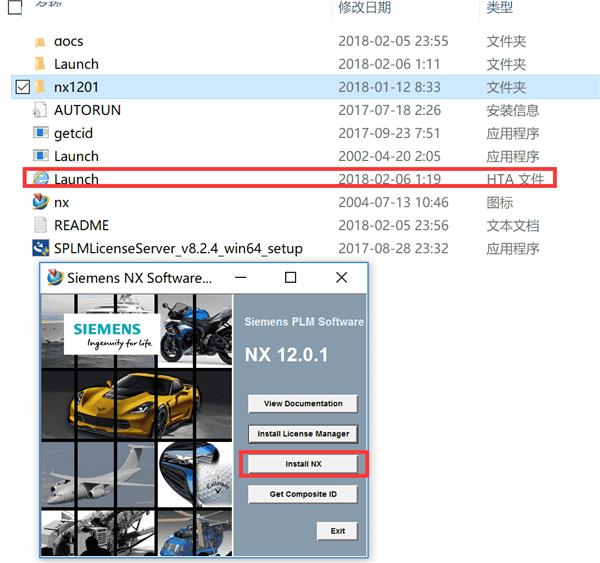
9.默认中文,点确定
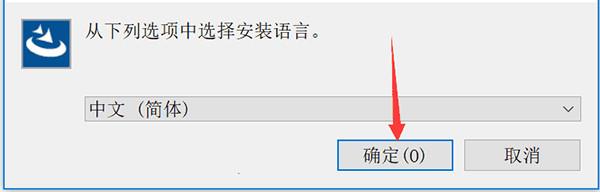
10.点下一步
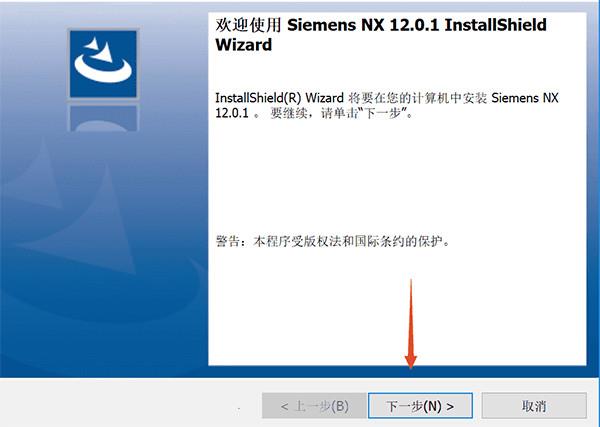
11.默认安装,点下一步
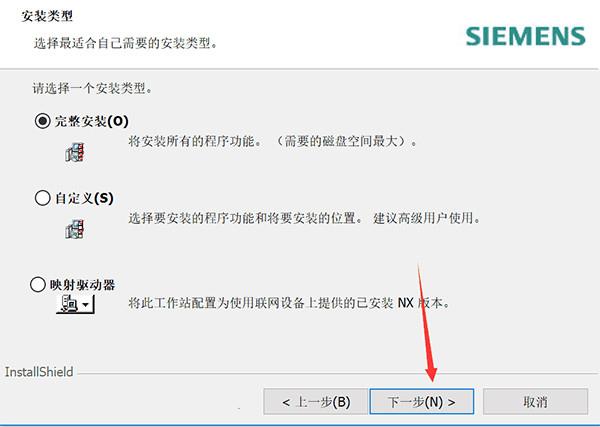
12.选择安装目录,点下一步
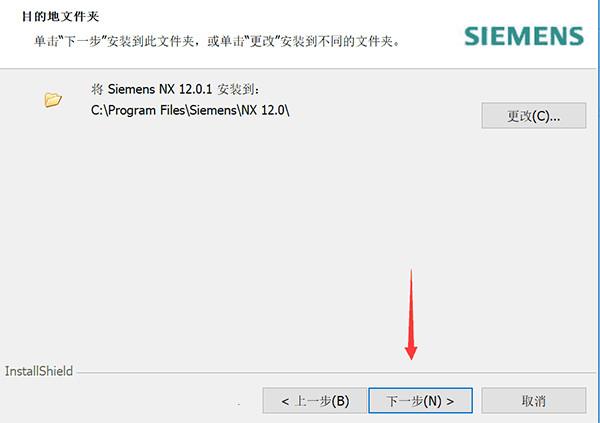
13.在设置时询问许可证服务器端口和名称输入27800 @ localhost,其中localhost是计算机名字,zkj是小编计算机的名字,默认28000,自己手动的改成27800@即可
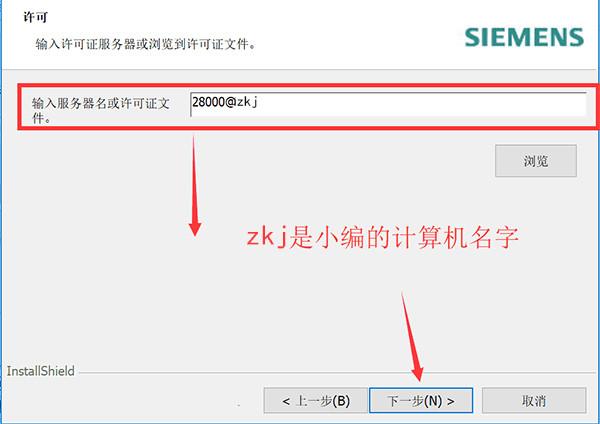
14.修改后的
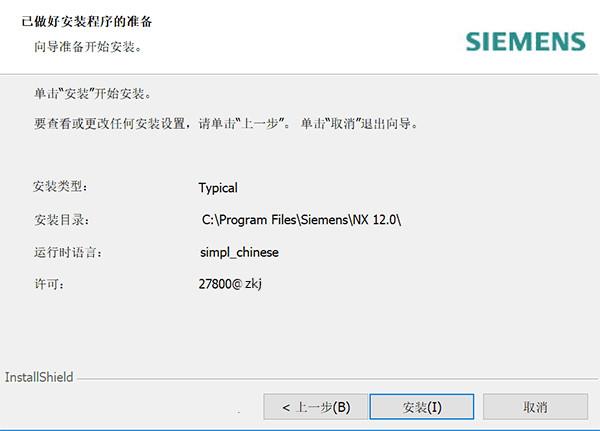
15.选择简体中文,点下一步
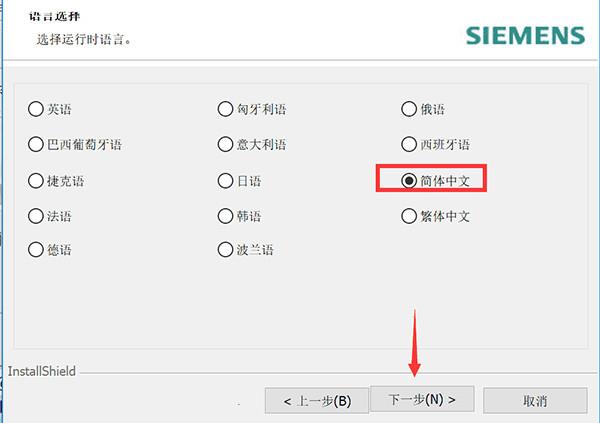
16.确认安装信息,点安装
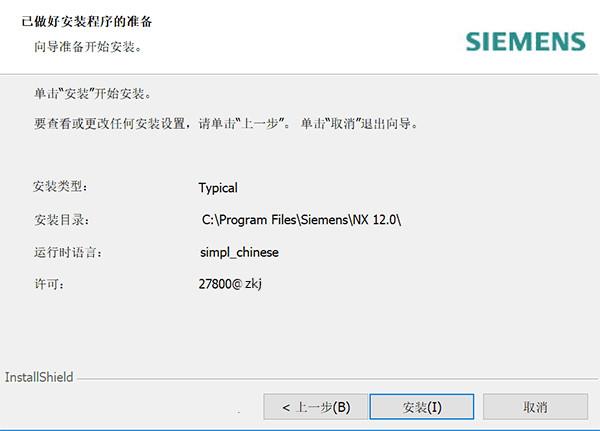
17.安装进行中
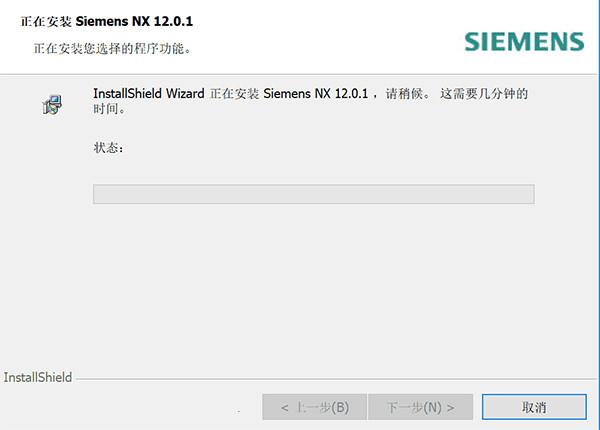
18.安装完成
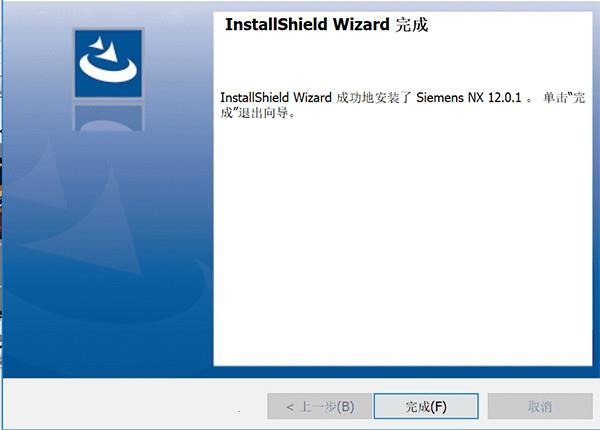
19.回到压缩包,将Client文件夹内的NX 12.0复制到安装目录,并替换 默认安装目录:C:Program FilesSiemens
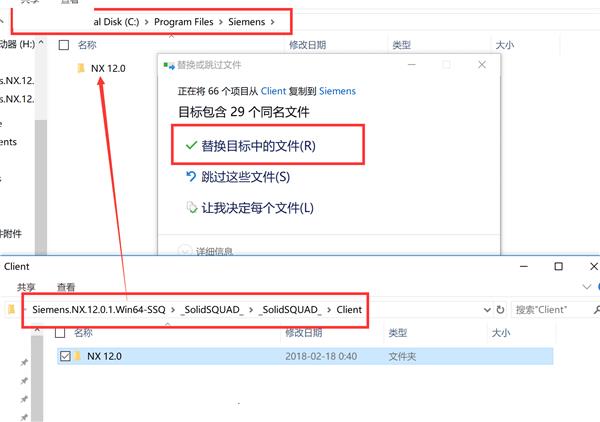
20、破解完成,重启电脑,运行软件正常,所有功能免费使用
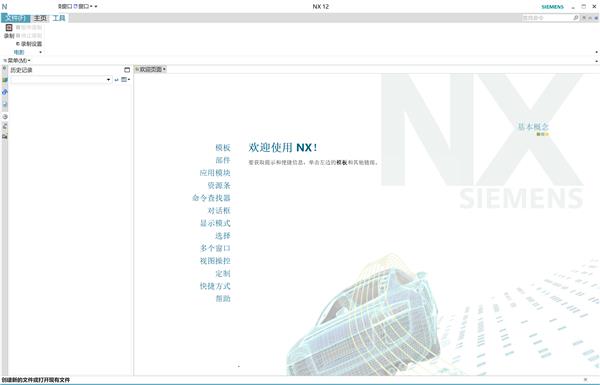
UG12.0使用教程
首先我们打开我们的UG软件,然后在其界面中点击新建按钮,如图所示。
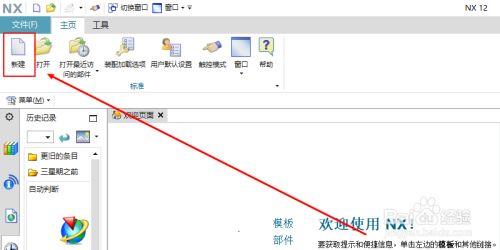
然后在新建窗口的模型板块中选择第一个模型,然后点击确定按钮,创建一个文件,如图所示。
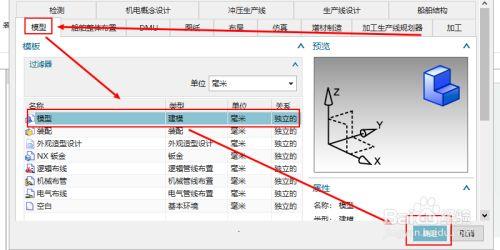
然后在模型界面中点击草图按钮,然后选XY平面,点击确定按钮,如图所示。
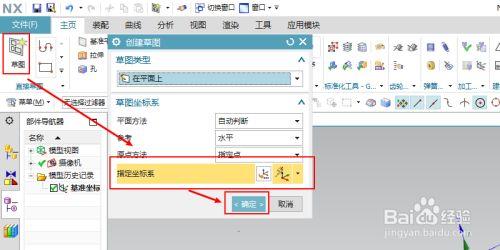
然后点击界面上方的长方形的按钮,选择矩形方法,然后在显示界面中绘制一个矩形,如图所示。
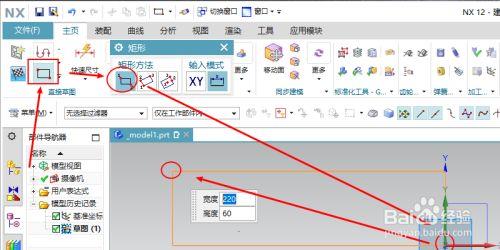
然后在界面中点击拉伸按钮,然后设置开始结束距离,指定矢量方向,点击确定按钮,即可拉伸出一个长方体。如图所示。
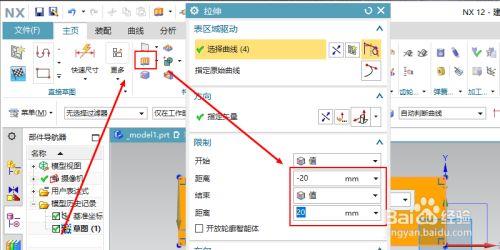
然后在模型界面中点击草图按钮,然后选XY平面,点击确定按钮,点击界面上方的圆形的按钮,选择圆方法,然后在显示界面中绘制一个圆形,如图所示。
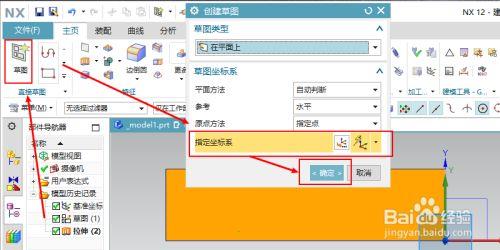
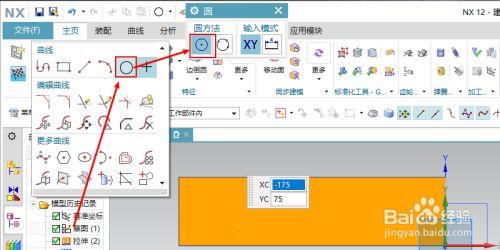
然后在界面中点击拉伸按钮,然后设置开始结束距离,指定矢量方向,在布尔栏中选择减去,选择刚刚生成的长方体,点击确定按钮,即可拉伸出孔洞的长方体。
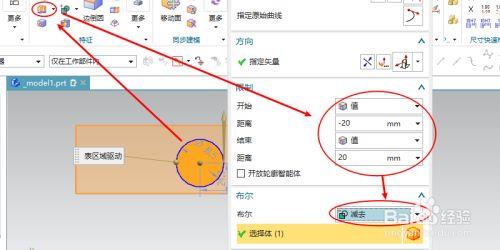
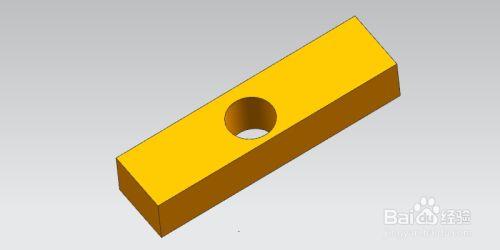
常见问题
一、UG工具栏如何备份恢复?
在布局好自己的工具栏之后退出UG,然后打开"C:Documents and Settingsusername(个人帐户)Local SettingsApplication DataUnigraphics SolutionsNX",把user.mtx给备份一下即可,下一次想用的时候直接覆盖现有文件即可,此法对UGNX3有用。
二、如何对UG文件进行公制英制转换?
1. 只进行单位转换,保证实际长度一致.(When you just want to convert the Unit but keep the same length.)
a. Start->Program->nx 3.0->nx tools->Command Prompt
b. Cd path:nx3.0ugii
c. Ug_convert_part -in (-mm) path:partname.prt
2. 进行单位转换,保证数值一致,实际长度放大或缩小.(When you make a mistake unit, So you want to convert the Unit but hope keep the same parameter value. )
a. 启动 UG, 打开UG part 文件,进入Modeling.
b. Toolbox->Expression->export 产生 partname.exp 文件.
c. Start->Program->nx 3.0->nx tools->Command Prompt
d. Cd path:nx3.0ugii
e. Ug_convert_part -in (-mm) path:partname.prt
f. Close UG part 文件, 重新打开 UG part 文件。进入Modeling.
g. Toolbox->Expression->Import with option(Replace Existing)
三、如何控制UG转DWG/DXF 或IGES、STEP 转换文件?
1>. 建一 *.txt 文件,输入中文,存盘。
2>. 在 UG Drafting 模块中使用 Annotation 命令(菜单条Drafting Annotation中第二项、下拉式菜单Insert ---- Annotation)
3>. 此菜单左上角第一个命令(insert from file…)插入 *.txt 文件。此时在该菜单的上半部白色窗口可见该中文文件。
4>. 若没有安装中文字库,下半部黑色窗口只有方格显示。这时,请把字体设置到 chinesef ,设置后白色窗口会出现字样,移动 到句首,黑窗口里就会有中文显示。
注意事项
1.硬盘空间至少保证14GB以上.
2.安装前准备。在安装NX11.0之前,请关闭系统防火墙、杀毒软件、安全卫士之类的安全软件,以免安装程序部件文件被拦截。【退出杀毒软件、关闭系统防火墙、开始——控制面板】
3.安装JAVA Development Kit (JDK)虚拟机,在JAVA_WIN64.exe文件上,右键、以管理员身份运行关闭系统防火墙。
网友 圆形山峰 评论:
使用感受:很不错的软件,令人难以置信的功能,虽然在用起来感觉不同某些软件顺手,但是功能却很强大,可圈可点,但是你要在使用的时候去克服那些反人类的设计
UG12.0历史版本下载
-
SiNi Software Plugins插件合集 v1.24.2 for 3ds Max 2020-2023 免费破解版(附破解工具及教程)
大小:171MB | 更新时间:2022-08-24
-
SiNi Software Plugins插件合集 v1.24.2 for 3ds Max 2020-2023 免费破解版(含破解补丁)
大小:171MB | 更新时间:2022-08-07
重要提示提取码: mcjr

![[网盘资源]iZotope RX9下载 v9.0.0 汉化破解版(附破解工具及教程)](http://www.52pjb.net/d/file/p/2022/05-03/b18ede8ed3d880aa725094a2eae1fe29.png)





 Topaz Video Enhance AI
Topaz Video Enhance AI Geomagic Design X
Geomagic Design X  DAEMON Tools Ultra 6
DAEMON Tools Ultra 6 CLO Enterprise 4
CLO Enterprise 4 Acronis True Image 2021
Acronis True Image 2021 CSS Civil Site Design 2021
CSS Civil Site Design 2021 CAXA CAPP工艺图表 2021
CAXA CAPP工艺图表 2021 PaintTool Ver.2
PaintTool Ver.2 BarTender Designer
BarTender Designer Qimage Ultimate
Qimage Ultimate Sharpdesk
Sharpdesk PDFCreator
PDFCreator